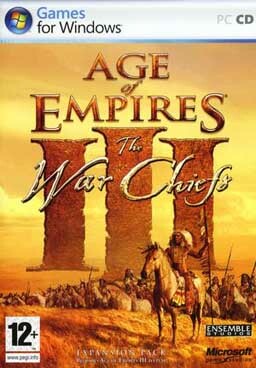
Este software manterá seus drivers ativos e funcionando, protegendo-o contra erros comuns de computador e falhas de hardware. Verifique todos os seus drivers agora em 3 etapas fáceis:
- Baixar DriverFix (arquivo de download verificado).
- Clique Inicia escaneamento para encontrar todos os drivers problemáticos.
- Clique Atualizar drivers para obter novas versões e evitar o mau funcionamento do sistema.
- DriverFix foi baixado por 0 leitores este mês.
Age of Empires 3 é um dos melhores jogos de estratégia de todos os tempos e é totalmente compatível com o Windows 8.1, mas, ao que parece, existem certos problemas, especialmente ao tentar instalar a expansão War Chiefs pacote.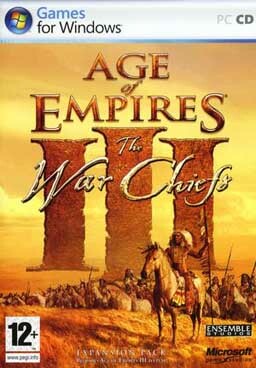
Certos usuários do Windows 8.1 reclamaram que, ao instalar o Age of Empires III: The War Chiefs, encontraram vários erros (1628, 1158) que resultaram em uma instalação malsucedida. Acontece que o Age of Empires Asian Dynasties e War Chiefs têm trabalhado no Windows 8 e o problema apareceu apenas após a referida atualização para o Windows 8.1. Dê uma olhada abaixo na mensagem completa do do utilizador:
instalou o Aoe3, Warchiefs e as dinastias asiáticas no Win 8 e, em seguida, atualizou para o 8.1. tive problemas com a minha instalação e tentei reinstalá-lo completamente. o primeiro a trabalhar e apenas os warchiefs simplesmente não funcionam! estou ficando muito frustrado agora. li muito na web, mas todas as ‘soluções’ não funcionaram comigo e o link não foi feito para o 8.1, não é?! POR FAVOR, ajude-me, eu quero jogar aoe de novo !!!
Como o usuário mencionou, existem muitas soluções online, mas pelo que pesquisei, há apenas uma que posso recomendar a você.
Como fazer o Age of Empires 3 funcionar no Windows 8.1
- Renomeie a pasta InstallShield
- Baixe e instale o pacote do Windows Installer mais recente
- Localize e feche o arquivo
- Crie uma nova conta de usuário
- Execute uma inicialização limpa
- Baixe e instale o versão mais recente do .NET Framework
Se você não conseguiu entender o breve guia passo a passo acima, você pode baixar este Microsoft Fix it tutorial (link totalmente seguro) ou siga estas instruções do site oficial da Microsoft.
Leia também: Correção: Não é possível ejetar unidades USB no Windows 8.1


![Falha na implantação com HRESULT: 0x80080204 [Corrigir]](/f/54047f7c8cfc0752a630dc555b07e926.png?width=300&height=460)